Cómo colorear en Procreate
La aplicación Procreate tiene herramientas para artistas, principiantes y expertos que quieren dibujar o pintar digitalmente(draw or paint digitally) . Hay pinceles, herramientas de dibujo y todos los colores del círculo cromático. Con tantas opciones de color, muchos artistas usan paletas para mantener la consistencia.
Procreate ha diseñado la coloración para que sea eficiente, por lo que no necesita perder tiempo localizando los colores específicos que desea usar para realizar proyectos de arte de alta calidad. Hay muchas herramientas en Procreate , y en este tutorial, le mostraremos cómo hacer que la creación de arte sea más fácil.

Los fundamentos de la coloración en Procreate(The Basics of Coloring in Procreate)
Vaya al panel Colores para comenzar a colorear. (Colors)Seleccione el círculo en la esquina superior derecha de la pantalla. Este círculo le muestra con qué color está trabajando actualmente.
Verá dos muestras de color en la parte superior derecha del panel Colores . (Colors)Puede tocar estos para cambiar rápidamente entre dos colores diferentes y cambiarlos como desee usando la rueda de colores.
La rueda de colores aparece en la pestaña Disco(Disc) del panel Colores . (Colors)En la pestaña Disco(Disc) , puede usar el anillo exterior para seleccionar un tono y el círculo interior para elegir un tono exacto.

A continuación, está la pestaña Clásico . (Classic )Aquí, puede usar el cuadrado para seleccionar el tono de su color y los controles deslizantes inferiores para elegir el tono, la sombra y el matiz.
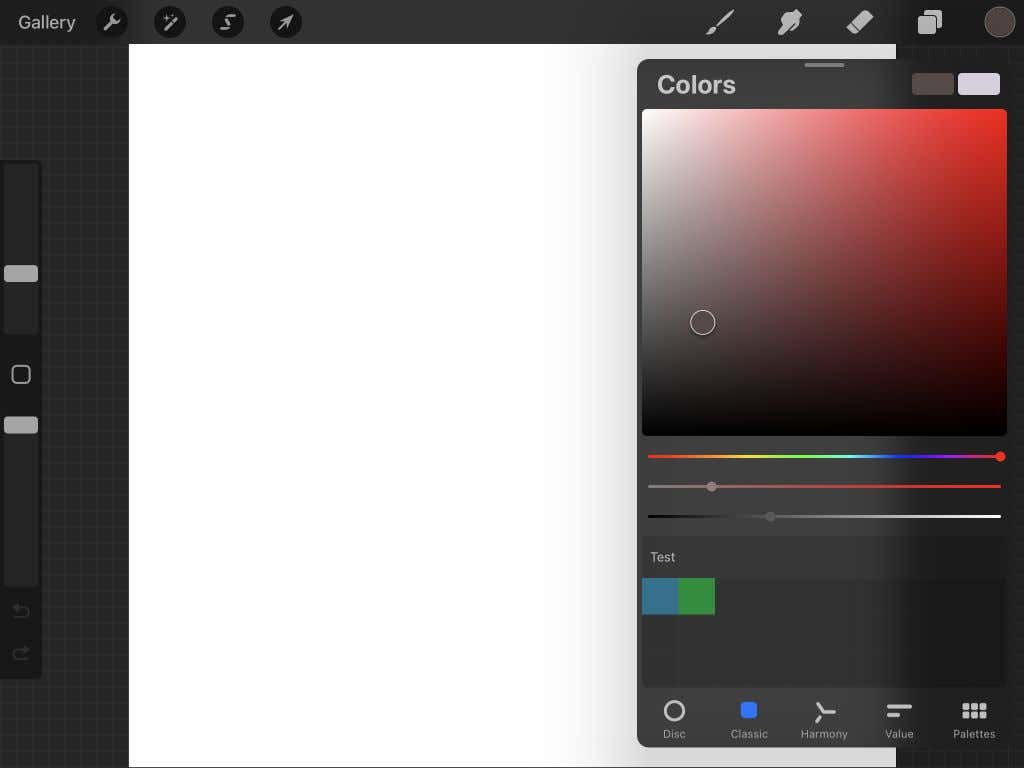
La pestaña Armonía(Harmony) y la rueda son las mejores para encontrar colores complementarios. Puede moverse alrededor de cualquiera de los círculos para encontrar un color, y el círculo opuesto será su complemento. También puede cambiar el matiz de los colores con el control deslizante que se encuentra debajo.

La siguiente es la pestaña Valor . (Value)Puede usar los controles deslizantes aquí para cambiar los valores de Tono(Hue) , Saturación(Saturation) , Brillo(Brightness) y RGB . También verá que puede ingresar un número hexadecimal específico debajo de los controles deslizantes para obtener ese color.

Finalmente, está la pestaña Paletas . (Palettes)Puede agregar nuevas paletas de colores aquí de diferentes maneras, como la cámara, seleccionando colores usted mismo, desde un archivo o una foto guardada. Aquí también puede elegir entre sus diferentes paletas.
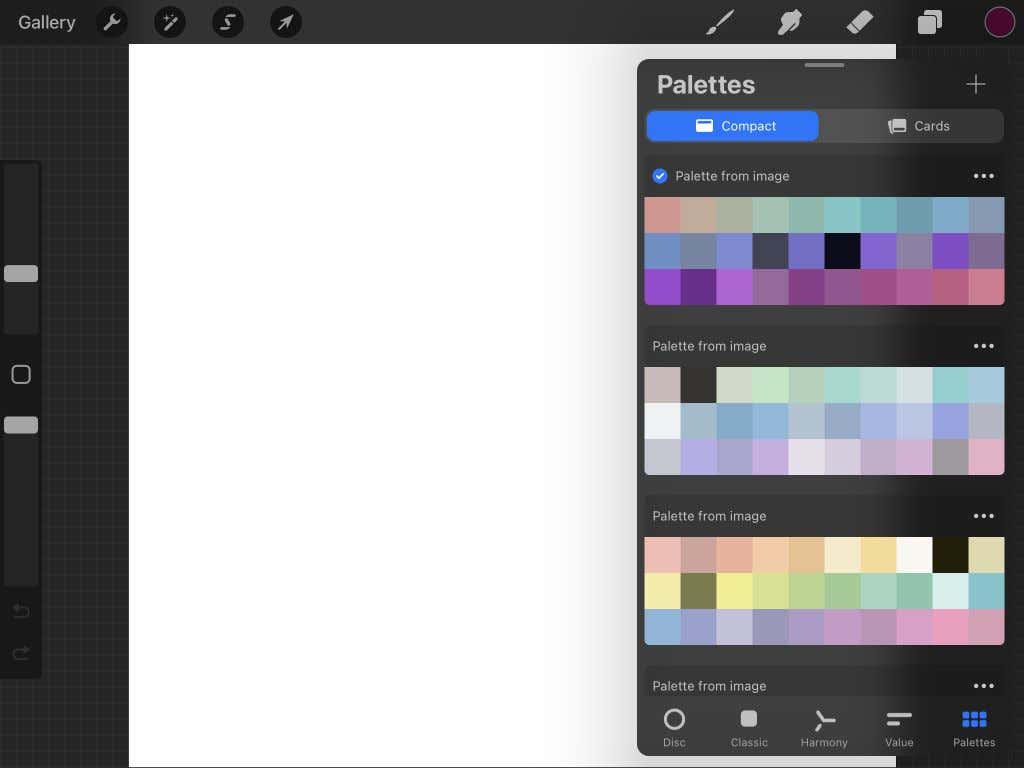
Cómo usar paletas en Procreate(How to Use Palettes in Procreate)
La función Paletas(Palettes) es útil para crear combinaciones de colores para su arte, ya que no tendrá que preocuparse por encontrar colores específicos. Los pasos a continuación describen cómo crear una paleta de colores en las cuatro formas diferentes que proporciona Procreate .
Crear una paleta por su cuenta
- Toque el ícono más(plus icon) en la pestaña Paletas (en la parte superior derecha) y seleccione (Palettes)Crear nueva paleta(Create new palette) .

- Aparecerá un cuadro de paleta en la parte superior del panel. Puede tocar el título para cambiarle el nombre.

- Ahora, vaya a la rueda de colores y seleccione el color que desea agregar a su paleta. Una vez seleccionado, vuelva a la pestaña Paletas .(Palettes)
- Toque uno de los cuadrados vacíos para agregar el color elegido a la paleta. Repita esto para tantos colores como desee agregar.

Crear una paleta desde su cámara
- Toque el ícono más( plus icon) en la pestaña Paletas y seleccione Nuevo desde la cámara(New from camera) .
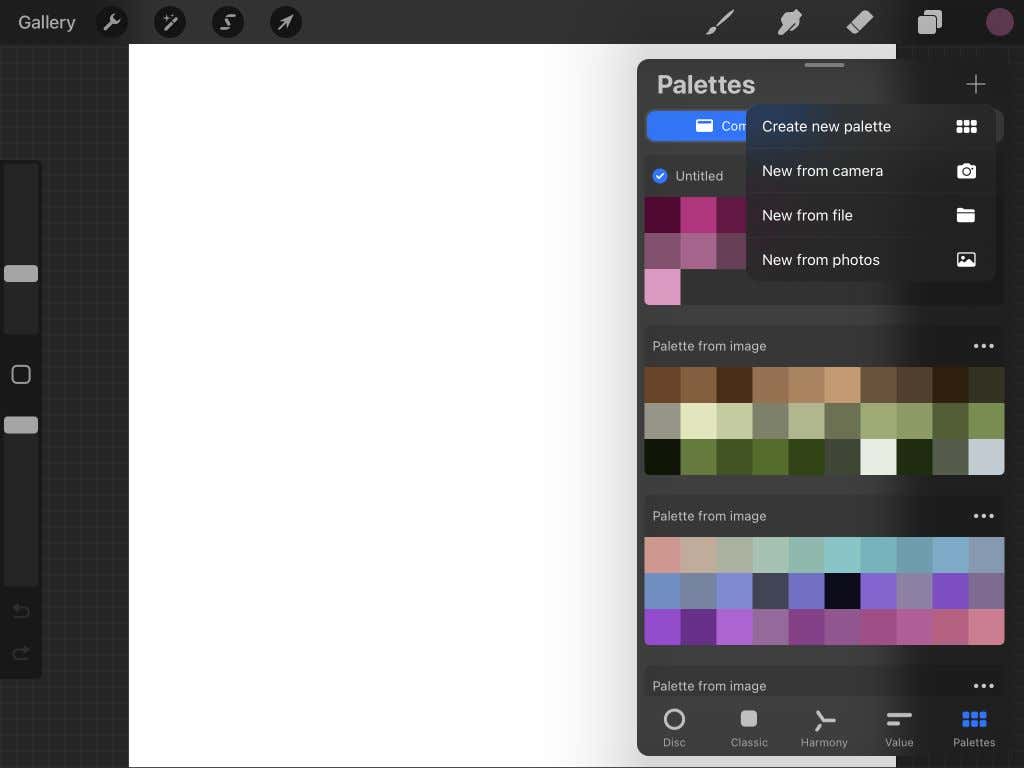
- Ahora puede usar la cámara de su dispositivo para apuntar a un objeto o escenario y obtener una paleta de colores.
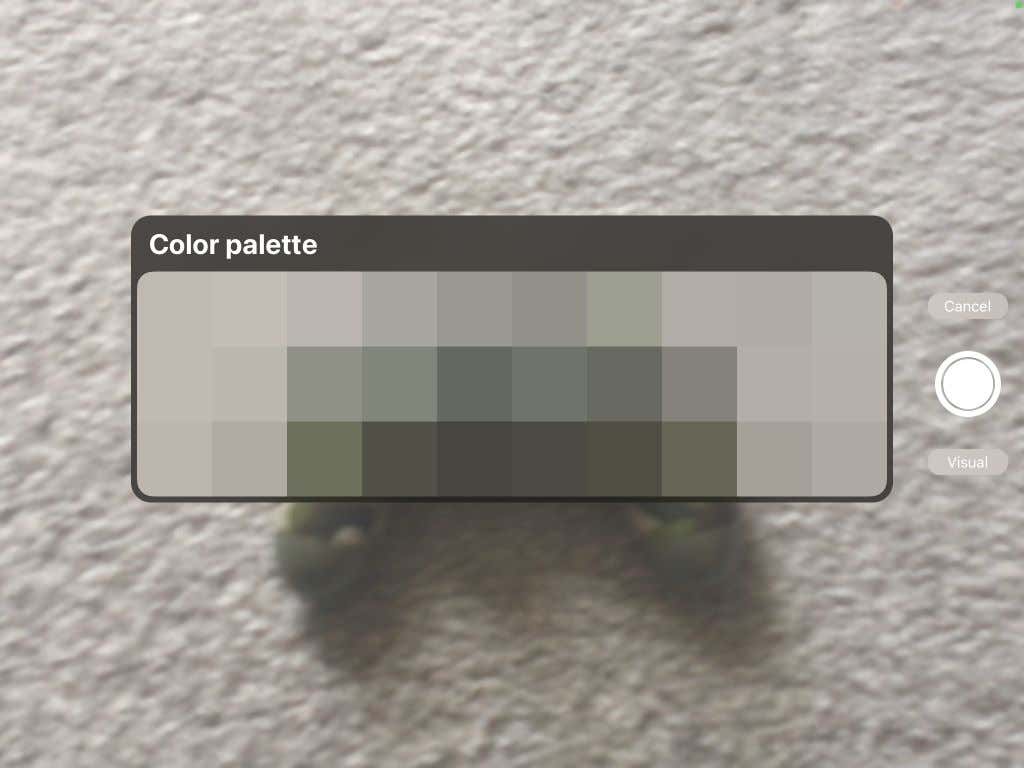
- Una vez que obtenga los colores que le gustan, toque el círculo blanco(white circle) a la derecha para guardar la paleta.
- La paleta aparecerá en la pestaña Paletas(Palettes) y puede seleccionar cualquier color para comenzar a usarla.

Creación de una paleta a partir de un archivo
- Toque el ícono más(plus icon) en la pestaña Paletas y seleccione Nuevo desde archivo(New from file) .
- Si ha descargado paletas en línea en su iPad, puede seleccionarlas desde su aplicación Archivos. Elija el archivo que desea usar y la paleta aparecerá en el panel.

- Seleccione(Select) cualquier color para comenzar a usarlo.

Crear una paleta a partir de una foto
- Toque el icono más(plus icon) en la pestaña Paletas y seleccione Nuevo a partir de fotos(New from photos) .
- Aparecerá el carrete de la cámara y podrá encontrar la foto de la que desea que Procreate extraiga los colores.
- Una vez que toque una foto, aparecerá una nueva paleta en el panel. Seleccione(Select) cualquier color para comenzar a usarlo.
Si desea compartir, duplicar o eliminar cualquiera de sus paletas, simplemente toque el icono de puntos suspensivos en la esquina superior derecha de la paleta y seleccione la acción que desea realizar.
En la parte superior del panel Paletas(Palettes) , también puede elegir entre la vista Compacta(Compact) o Tarjetas(Cards) , y las Tarjetas(Cards) tienen una vista mucho más grande de cada color.
Consejos sobre el uso del color en Procreate(Tips on Using Color in Procreate)
También hay algunos pequeños consejos de Procreate que debes saber que pueden ser útiles mientras coloreas en la aplicación.
Primero, puede tocar y mantener presionado el ícono Color para cambiar al color anterior que estaba usando. Si cambiaste los colores, esto podría ser útil cuando quieras recuperar tu último color. De lo contrario, puede ser difícil volver a encontrar ese color exacto.
El cuentagotas/selector de color le permite seleccionar cualquier color en su arte y usarlo nuevamente. Para usar el cuentagotas, toque y mantenga presionado el color en su arte. Una vez que aparece la herramienta Cuentagotas, puede arrastrarla para seleccionar el color exacto. También puede tocar el ícono cuadrado en la barra lateral izquierda sobre el control deslizante de opacidad(the opacity slider) para obtener la herramienta Cuentagotas.

Puede ser más productivo con una paleta predeterminada. Esta paleta predeterminada aparecerá en todas las pestañas del panel Colores para facilitar el acceso.(Colors)
Para configurar esta paleta, vaya a la pestaña Paletas(Palettes) y toque el icono de puntos suspensivos(ellipses icon) en una paleta que desee usar como predeterminada. Seleccione Establecer como predeterminado(Set as default) . Aparecerá una marca azul en su nueva paleta predeterminada, apareciendo en cada pestaña.

Crea arte llamativo usando el color correctamente en Procreate(Make Eye-Catching Art by Using Color Correctly in Procreate)
Hacer arte digital es fácil con Procreate(digital art is easy with Procreate) , y todas las herramientas que tienen disponibles hacen que colorear no solo sea eficiente sino también agradable. El iPad es un dispositivo excelente para hacer arte(device for making art) y diseño gráfico y, con suerte, este tutorial te ha ayudado a aprender los entresijos de colorear tu trabajo en Procreate .
Related posts
Cómo cambiar la opacidad en Procreate
Cómo animar en Procreate
¿Qué significa yeet Mean and How para usarlo correctamente?
Cómo ir a la Live en TikTok
Cómo hacer amigos en línea
¿Qué es Anime Filler en Streaming Sites and How para evitarlo?
7 Great VIRTUAL Date Games PARA UN TIEMPO DE Great
8 Best YouTube Fitness Channels para llegar a Shape (Men and Women)
16 Twitter Tricks a Tweet como un Pro
60 películas para transmitir desde el Criterion Collection
10 El mejor clásico Public Domain Movies puedes ver gratis
Cómo Duet en Tiktok
Lista de 10 Hulu Horror Films para ver ahora mismo
Cómo agregar amigos en Discord
¿Qué es el Kickstarter Funding and How para financiar su proyecto?
¿Qué hace HMU Mean (y cómo usarlo)?
¿Qué son los Twitter Spaces and Should?
Los mejores shows y películas en HBO Max para ver ahora
Aquí están los 50 Best Subreddits en Reddit Broken hacia abajo por interés
10 cosas que puedes hacer con Your Old Cellphones
